Hur man använder AirPods med Samsung-telefoner

Om du är osäker på om du ska köpa AirPods för din Samsung-telefon, kan denna guide verkligen hjälpa. Den mest uppenbara frågan är om de två är
När det gäller datorlagring äger PCIe SSD:er prestandakronan just nu. PCIe är överföringsbussen som används för att överföra data, och den erbjuder en enorm hastighetsökning jämfört med den tidigare bussen "SATA". För dem som dock letar efter bästa möjliga prestanda och är villiga att stå ut med ett stort antal potentiella problem, finns det ett snabbare alternativ, en RAM-disk.
En RAM-disk är en mjukvarudefinierad hårddisk som, som namnet antyder, använder en del av ditt RAM-minne som en lagringsenhet. RAM-minnet är datorns systemminne, det används för att hålla alla data från körande programvara samt operativsystemet, det är också otroligt snabbt. Genom att använda en del av ditt RAM-minne som en hårddisk kan du få en lagringslösning med otroligt hög hastighet.
Nackdelarna
Innan du blir alltför hajpad är det verkligen värt att förstå nackdelarna med en RAM-disk. Ditt system-RAM-minne är vad som kallas "Volatil lagring", detta betyder att all data som finns i det går förlorad när den tappar ström. Detta innebär att du kommer att förlora all data som sparats på din RAM-disk när din dator stängs av, om den inte har säkerhetskopierats till en hårddisk.
RAM är dyrt och har låg kapacitet även i jämförelse med SSD:er. Allt RAM-minne du tilldelar till RAM-disken görs otillgängligt för din dator att använda som faktiskt RAM-minne, så du måste se till att du lämnar tillräckligt mycket ledigt för ditt operativsystem och alla program du kan köra. Det betyder att du behöver mycket RAM-minne för att fortfarande få en ganska liten RAM-skiva. Till exempel, med 32 GB RAM, kan du tilldela hälften av ditt minne till en RAM-disk som ger dig en 16 GB RAM-disk och lämnar dig med bekväma 16 GB RAM. Realistiskt sett är en 16 GB hårddisk liten och rymmer inte mycket data.
Du borde verkligen inte använda en RAM-disk för att accelerera operativsystemfiler, särskilt de som är relaterade till uppstartsprocessen. Om du gör det kan det orsaka allvarlig systeminstabilitet.
Hur man gör en RAM-disk med ASUS ROG RAMDisk
Om du fortfarande är intresserad av att ställa in en RAM-disk måste du hitta någon programvara som kan konfigurera en. Den här artikeln kommer att täcka användningen av programvaran "ASUS ROG RAMDisk".
Obs: ASUS ROG RAMDisk är speciellt utformad för att köras på ASUS ROG-moderkort. Det bör köras på moderkort från andra tillverkare, men du kanske upptäcker att det inte är kompatibelt med din enhet.
Det första du behöver göra är att hitta en nedladdning för ASUS ROG RAMDisk. Tyvärr finns det ingen dedikerad nedladdningssida, istället måste du gå in i verktygslistan för moderkort som stöds och hitta den där. Du kan hitta en nedladdningslänk på den här sidan , du behöver bara välja ditt operativsystem, scrolla ner till avsnittet "Programvara och verktyg", klicka på "Visa alla" och hitta den översta posten för "RAMDisk".
När du har laddat ner, installerat och startat programvaran låter huvudfönstret dig ställa in en eller flera RAM-diskar. För att ställa in en RAM-disk, välj en enhetsbeteckning från rullgardinsmenyn "Disk" och konfigurera sedan storleken i MB (MegaBytes). Alternativt kan du använda skjutreglaget för att konfigurera storleken på RAM-disken. Cirkeldiagrammet på höger sida visar ditt totala RAM-minne, med det använda RAM-minnet i blått, det oanvända RAM-minnet i grått och utrymmet som tilldelats RAM-diskar i rött. När du är nöjd med din konfiguration klickar du på "Lägg till" för att skapa RAM-disken. Aktuella RAM-diskar kommer att listas i den nedre halvan av fönstret.
Tips: Med tanke på den redan begränsade storleken på en RAM-disk är det generellt sett en bra idé att bara ha en och göra den så stor som du behöver, snarare än att göra flera mindre.
Obs: När du skapar en RAM-disk kommer programvaran att varna dig om att din dator måste startas om för att kunna använda RAM-disken, men så är inte fallet, du kan börja använda den direkt.
Du kan enkelt ta bort RAM-disken och frigöra RAM-minnet igen genom att klicka på papperskorgen bredvid posten i listan. Om du gör det förlorar du all data som för närvarande är sparad på RAM-disken, så säkerhetskopiera eller synkronisera alla filer du vill behålla först.
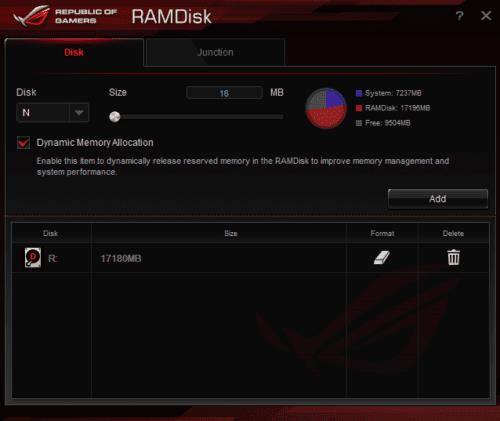
Konfigurera enhetsbeteckningen och storleken på RAM-disken och klicka sedan på "Lägg till" för att skapa den.
Synkronisera mappar
Den andra fliken i programvaran är "Junction" du kan använda denna för att synkronisera en mapp från din hårddisk till din RAM-disk. För att göra det använd "Bläddra"-knappen för att välja en mapp och lägga till den i korsningslistan.
Tips: Tänk på att dessa synkroniserade mappar bara kan ha så mycket data som du har utrymme på RAM-disken.
När du skapar en korsningsmapp kommer dess innehåll att flyttas till en säkerhetskopieringsmapp på samma plats på hårddisken och synkroniseras till din RAM-disk. Du kan sedan använda data från RAM-disken i höga hastigheter. När du är klar klickar du på "Synkronisera" igen för att synkronisera eventuella ändringar med säkerhetskopieringsmappen på hårddisken.
Obs! Du måste synkronisera mappar innan du stänger av datorn, annars kan du förlora data. ASUS ROG RAMDisk är tänkt att automatiskt synkronisera när din dator stängs av, men du bör inte lita på det.
Om du vill ta bort en korsningsmapp klickar du bara på papperskorgen. Den kommer automatiskt att synkronisera ändringar och sedan återställa mappen på hårddisken till dess ursprungliga namn.
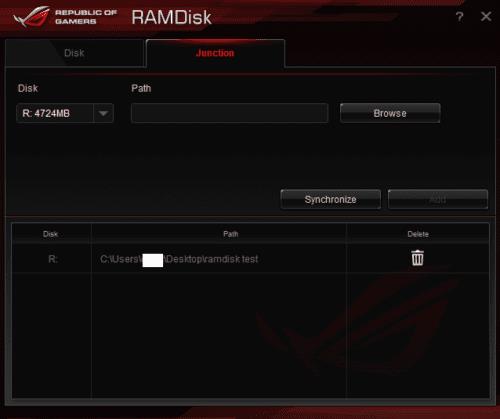
Välj en mapp att synkronisera med knappen "Bläddra", klicka sedan på "Lägg till" för att synkronisera mappen till RAM-disken.
Prestanda
Vid testning hade RAM-disken enorma prestandafördelar vid sekventiell läsning och skrivning över även en avancerad M.2 SSD. De slumpmässiga 4K läs- och skrivhastigheterna var mycket stängda och i vissa fall värre dock. RAM-disken hade en ännu större prestandafördel i alla avseenden jämfört med en SATA SSD.
Du kan se resultaten av ett CrystalDiskMark-riktmärke nedan. Fönstret längst till vänster visar resultaten för RAM-disken, med 17 av 32 GB 3200MHz RAM. Mittfönstret visar resultaten för Samsung 960 Pro 0,5TB M.2 SSD. Fönstret längst till höger visar resultaten för den SATA-baserade SanDisk SSD Plus 1TB.
Läshastighetsresultaten visas i den vänstra kolumnen i varje fönster med skrivhastigheterna i de högra kolumnerna. Uppifrån och ned visar raderna: sekventiella 1MiB-operationer med en liten kö, sekventiella 1MiB-operationer utan kö, slumpmässiga 4KiB-operationer med en stor kö och många trådar, och slumpmässiga 4KiB-operationer med en stor kö och en tråd.
Tips: Sekventiella operationer representerar ungefär prestanda när du läser eller skriver en enda eller ett litet antal stora filer. Slumpmässiga 4K-operationer representerar prestanda i mindre uppgifter som att kopiera många små konfigurationsfiler.
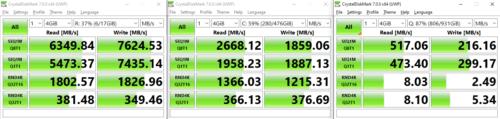
Från vänster till höger visar fönstren resultaten för RAM-disken, M.2 SSD och SATA SSD.
Om du är osäker på om du ska köpa AirPods för din Samsung-telefon, kan denna guide verkligen hjälpa. Den mest uppenbara frågan är om de två är
Att hålla dina 3D-skrivare i gott skick är mycket viktigt för att få de bästa resultaten. Här är några viktiga tips att tänka på.
Hur man aktiverar scanning på Canon Pixma MG5220 när du har slut på bläck.
Du förbereder dig för en kväll av spelande, och det kommer att bli en stor sådan – du har precis köpt "Star Wars Outlaws" på GeForce Now streamingtjänsten. Upptäck den enda kända lösningen som visar dig hur man fixar GeForce Now felkod 0xC272008F så att du kan börja spela Ubisoft-spel igen.
Oavsett om du letar efter en NAS för ditt hem eller kontor, kolla in denna lista över de bästa NAS-lagringsenheterna.
Ta reda på några möjliga orsaker till varför din bärbara dator överhettas, tillsammans med tips och tricks för att undvika detta problem och hålla din enhet sval.
Att hålla din utrustning i gott skick är ett måste. Här är några användbara tips för att hålla din 3D-skrivare i toppskick.
Läs denna artikel för att lära dig den enkla steg-för-steg-processen för att ansluta en laptop till en projektor eller en TV på Windows 11 och Windows 10-operativsystem.
Har du problem med att ta reda på vilken IP-adress din skrivare använder? Vi visar dig hur du hittar den.
Om dina Powerbeats Pro inte laddar, använd en annan strömkälla och rengör dina hörsnäckor. Lämna fodralet öppet medan du laddar dina hörsnäckor.




